選取
讓使用者選取虛擬物件,藉此識別、操控虛擬物件並與其互動。
讓使用者能夠輕鬆找出互動式物件,然後與其互動。互動應符合直覺,利用顏色組合、發光外框或其他視覺醒目顯示來吸引使用者。尤其是當應用程式可以選取多個物件時,這一點尤其重要。
並小心別讓虛擬物品過度普及。最重要的是,這些物體的外觀和運作方式應該要與 AR 世界中的一般物體相同。稍微進一步一點,就能鼓勵使用者解鎖這些物件的秘密。
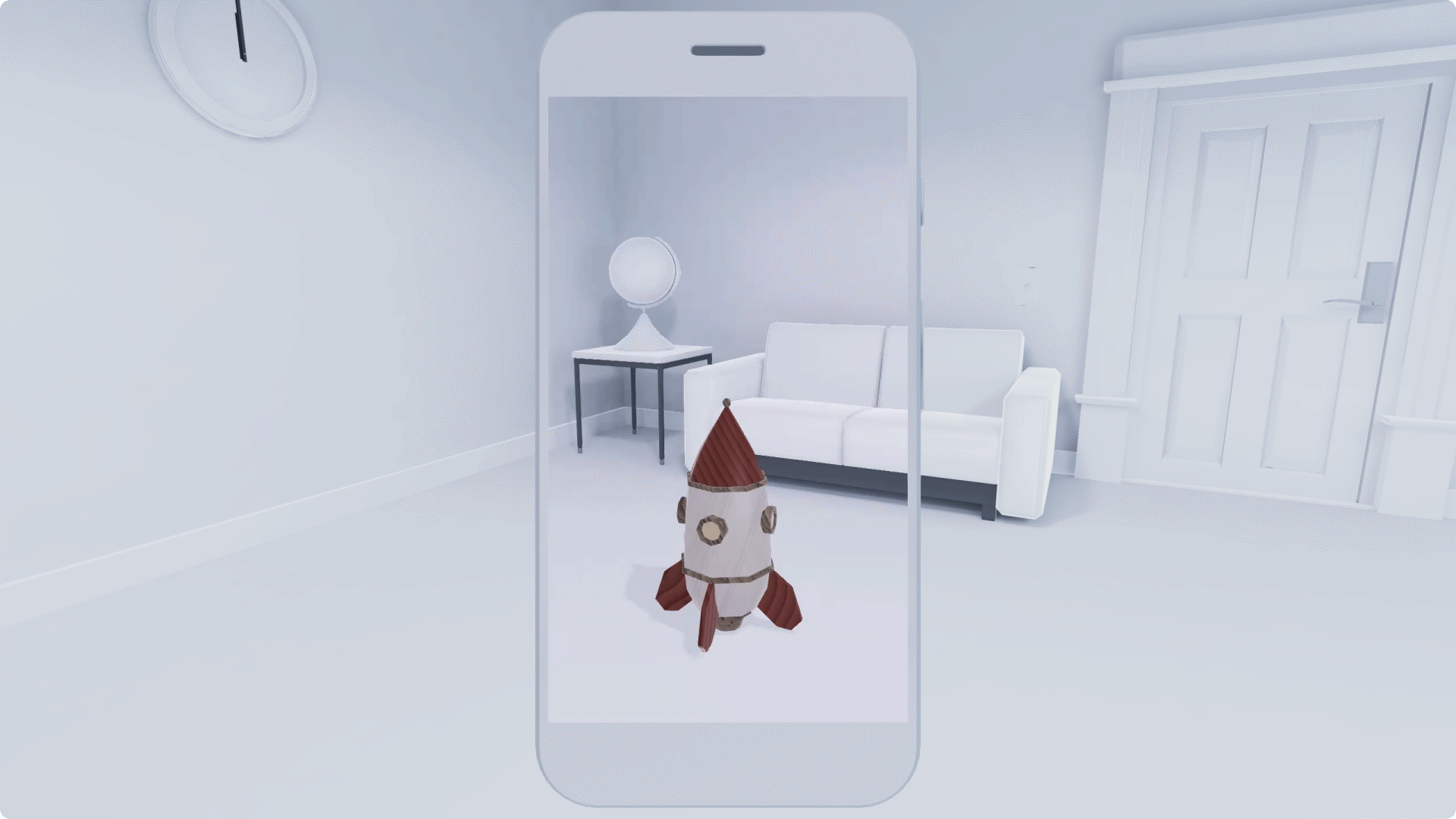
翻譯
「翻譯」是指將虛擬物件沿著平面移動或從某個表面移至另一個平面的過程。
使用者選取該物件後再開始移動。他們可以用一根手指在螢幕上拖曳物件,也可以移動手機,讓物體跟著移動。
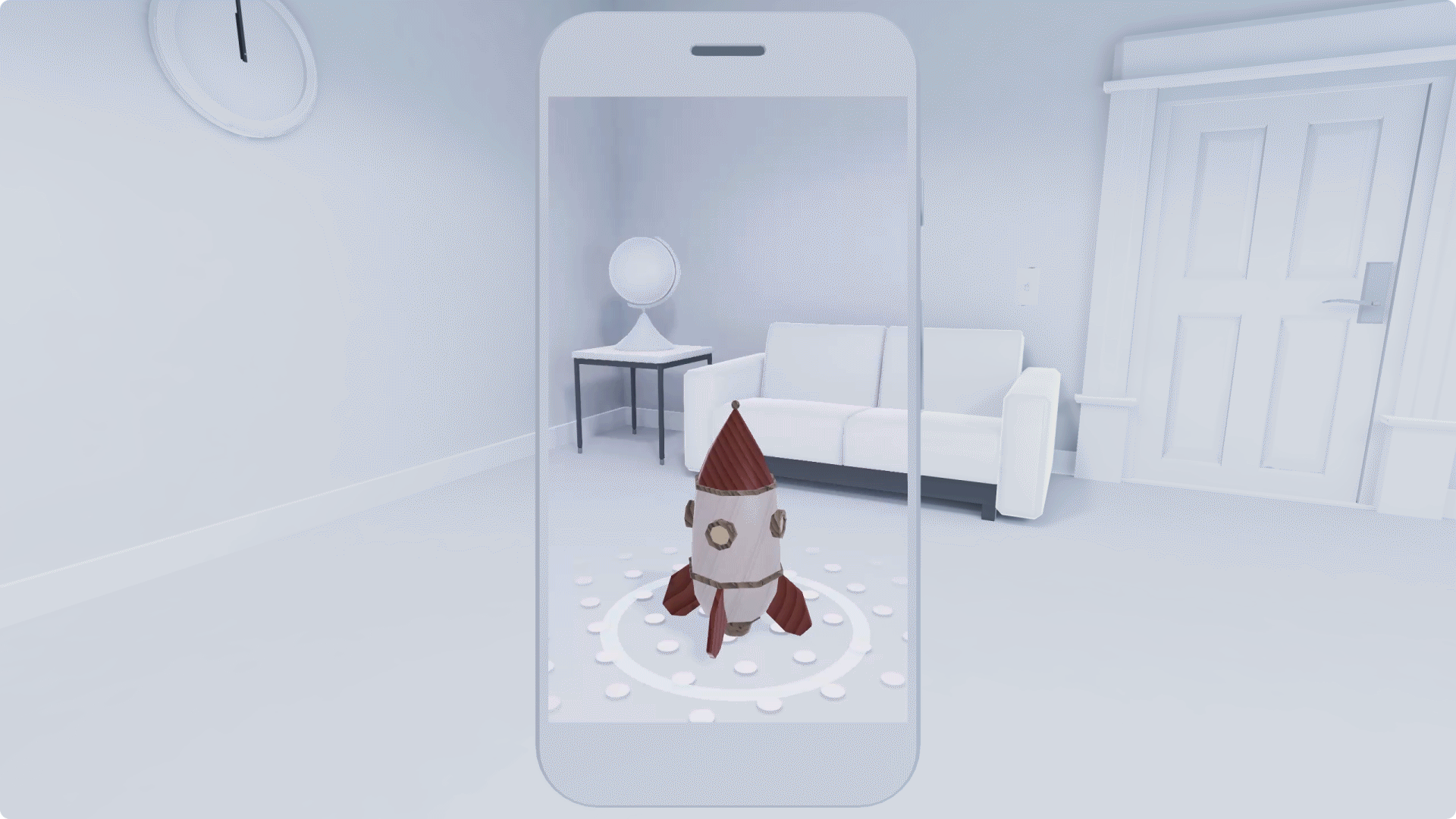
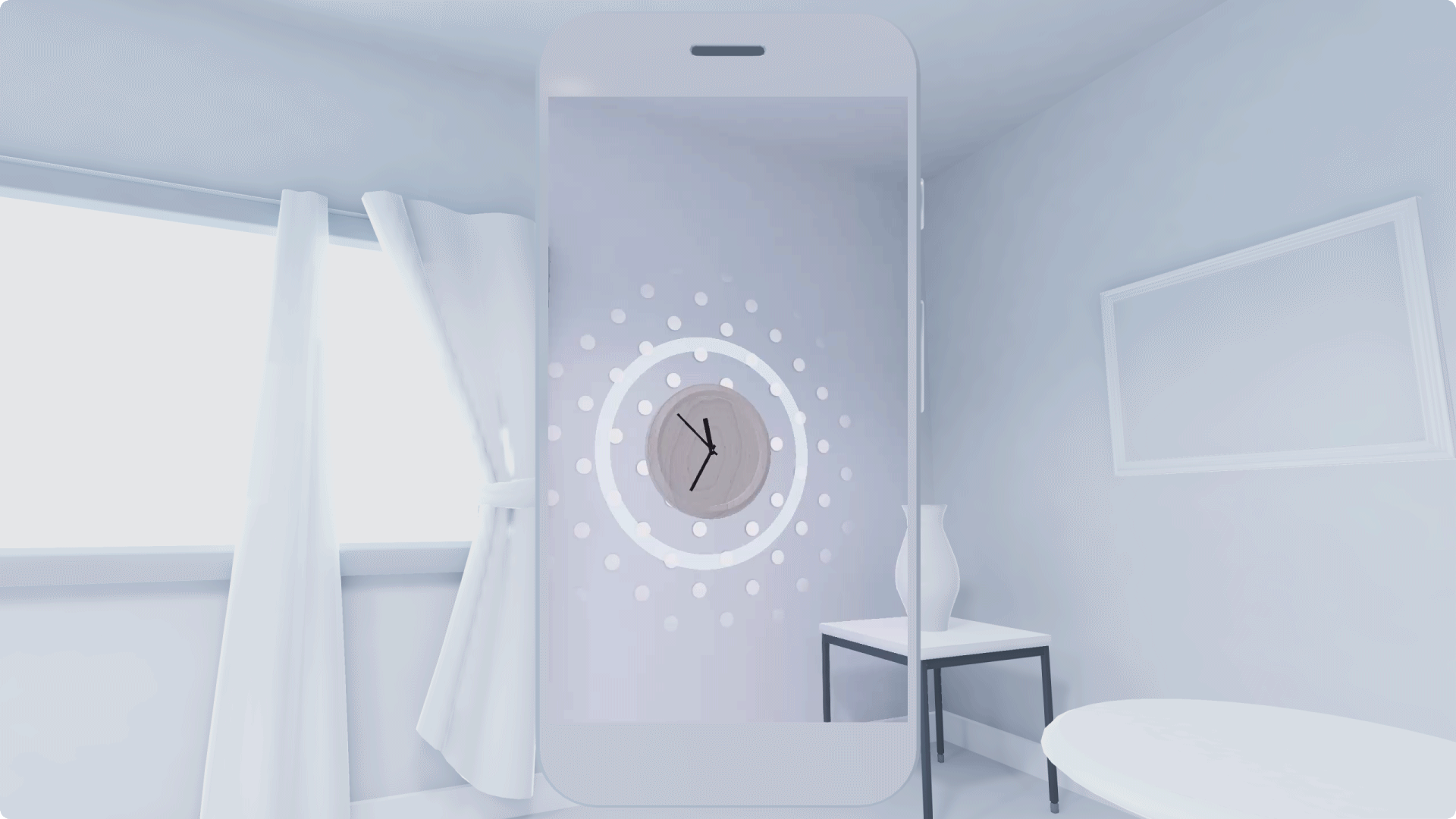
多個途徑
鼓勵使用者在不同平面之間移動虛擬物件。
如此一來,虛擬物品就能與真實世界互動,享受箇中樂趣。在不同平面之間進行翻譯時,請避免突然轉換或縮放比例。
如果兩種途徑都處於虛擬狀態,請確保兩者之間有視覺差異。AR 中的相同表面能在 AR 中模糊處理。
盡量避免突然出現轉場效果,以免累積大量變化。如果物件移動速度過快,且同時在多個方向移動,看起來可能會是縮小或擴增。
在 AR 中移動物體可能會覺得較不真實,而是單純觀看這類物體。讓使用者能輕鬆移動物件。此外,當物件移動時,請醒目顯示該物件的表面。
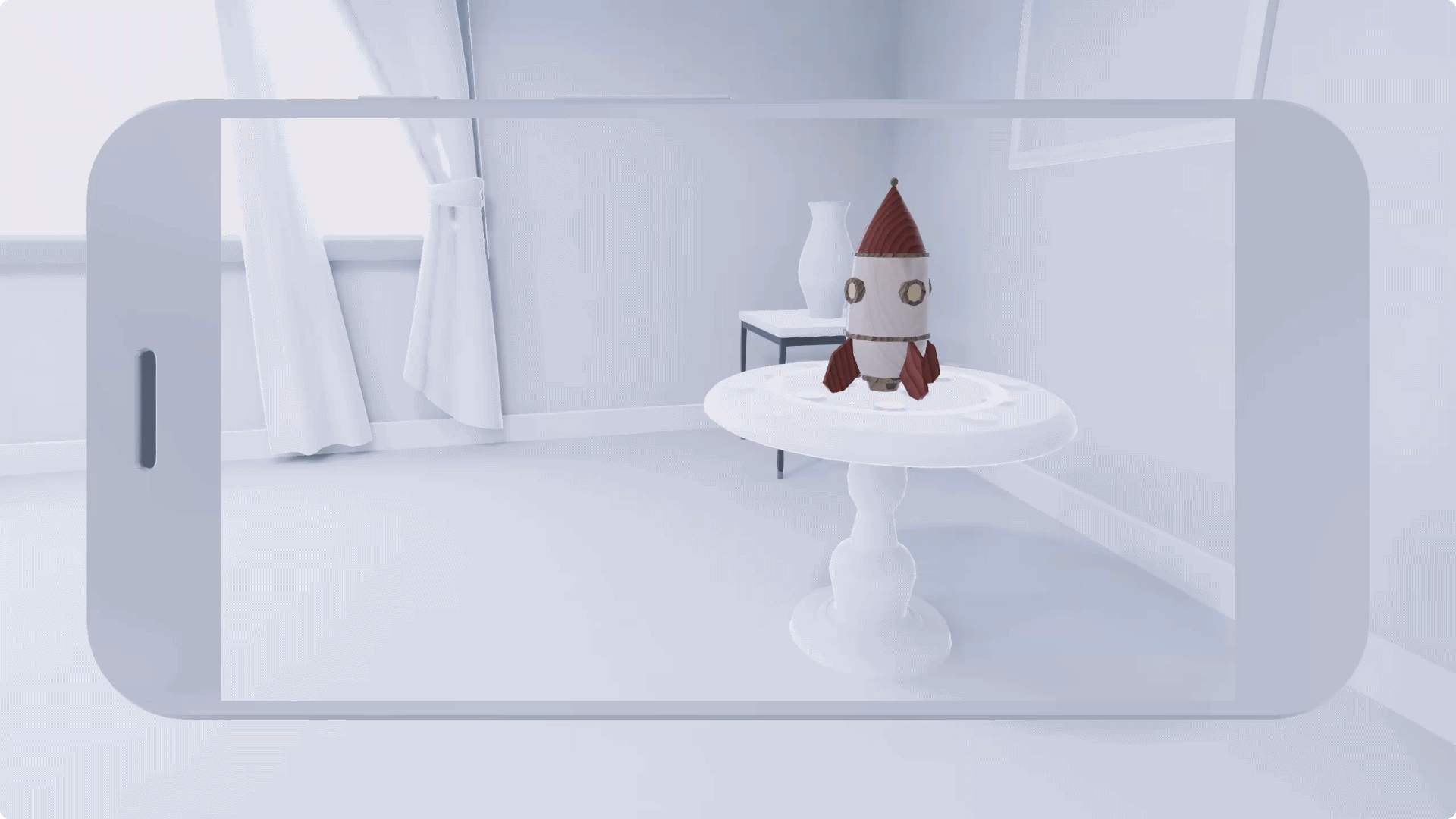
翻譯限制
新增邊界,向使用者顯示物件的移動距離。
這可以阻止使用者到目前為止翻譯物件,導致使用者無法查看或操控物件。
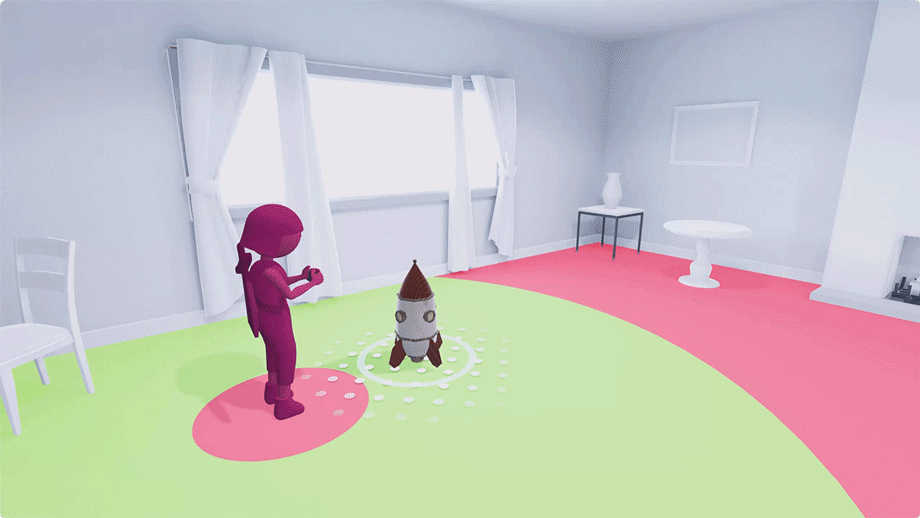
旋轉
旋轉虛擬物件可讓使用者將物件朝任何方向轉向。物件可以手動或自動旋轉。
手動輪替
支援手動旋轉 1 指和 2 指手勢。
- 為避免縮放大小發生衝突,只有在兩根手指在水平軸上相反的方向旋轉時,手指轉動時才會發生。
- 為了避免與翻譯發生衝突,只有在滑動手勢從所選物件開始時,才應該以一指旋轉。
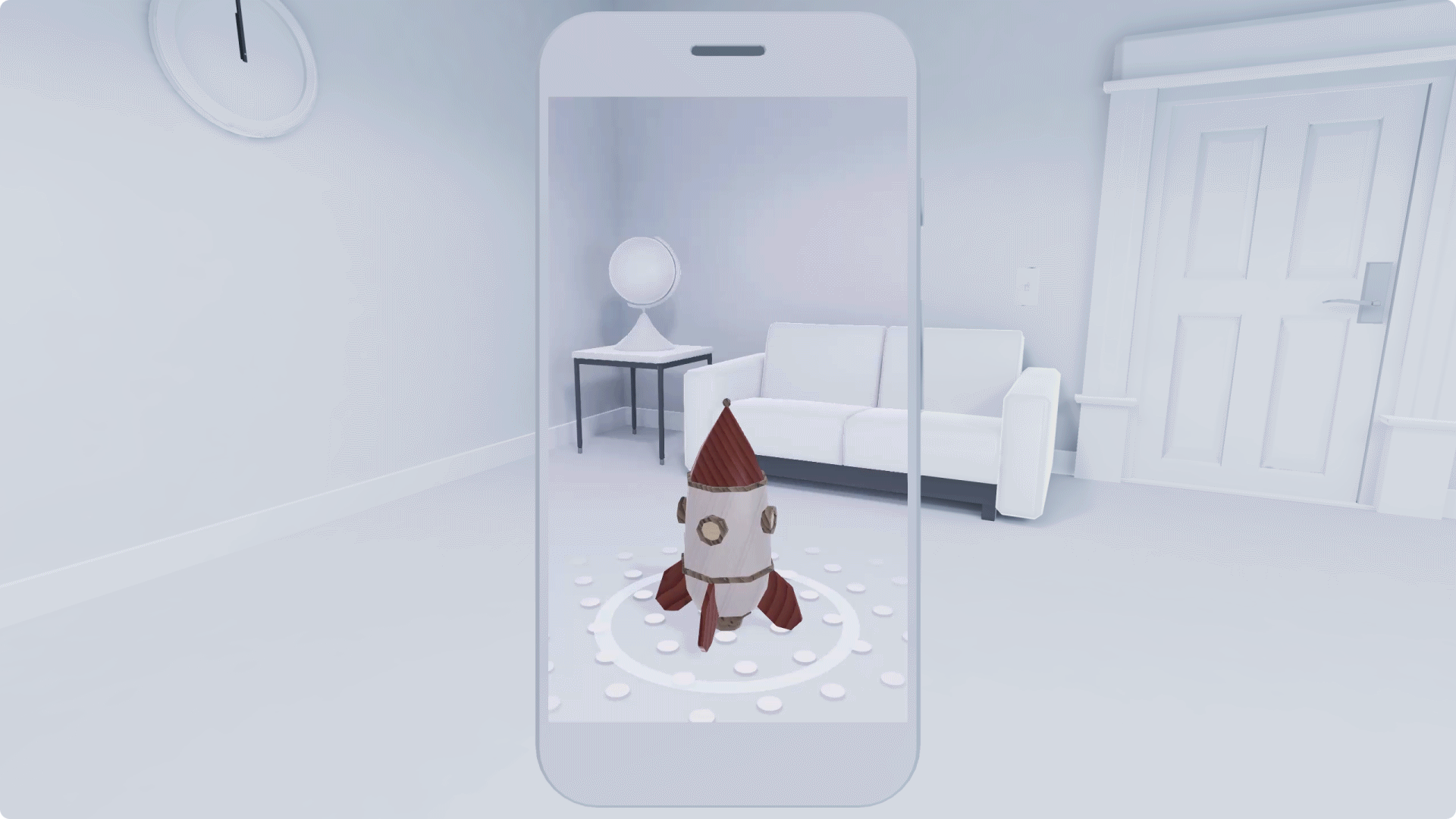
自動旋轉
除非這是刻意帶領的體驗,否則請避免自動旋轉物件。永久自動旋轉可能會讓使用者感到失望。
資源調度
縮放功能可讓使用者增加或縮小物件的大小。最常使用雙指撥動手勢執行操作。
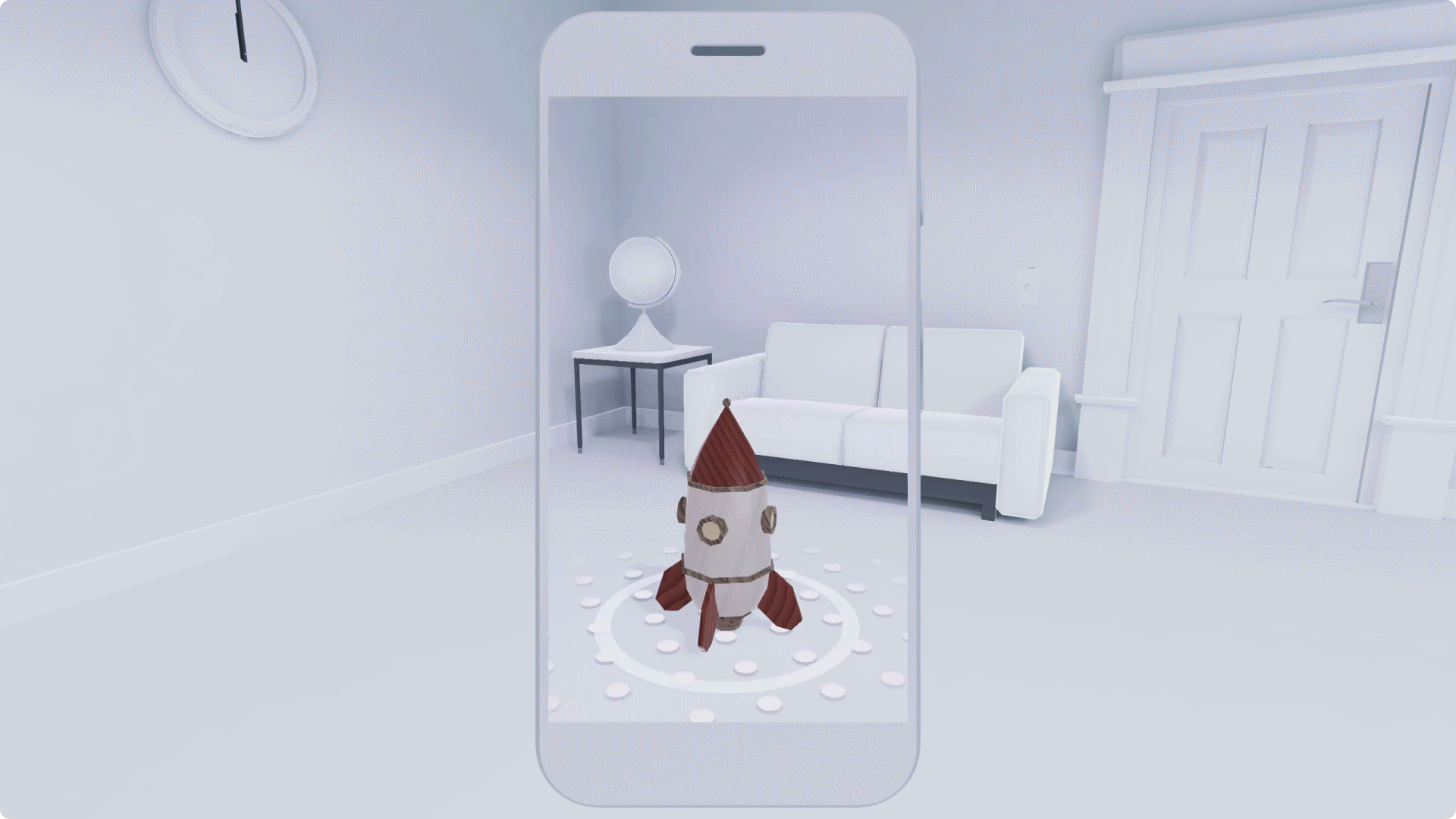
雙指撥動縮放物體
最小和最大尺度
為獲得最佳體驗,請新增縮放比例上限和下限。縮放值越精確,就能越精確控制場景的組成。
建議加入彈跳效果,指出物件已達到最大和最小尺寸。你也可以在完成目標體重計後,鎖定物體。
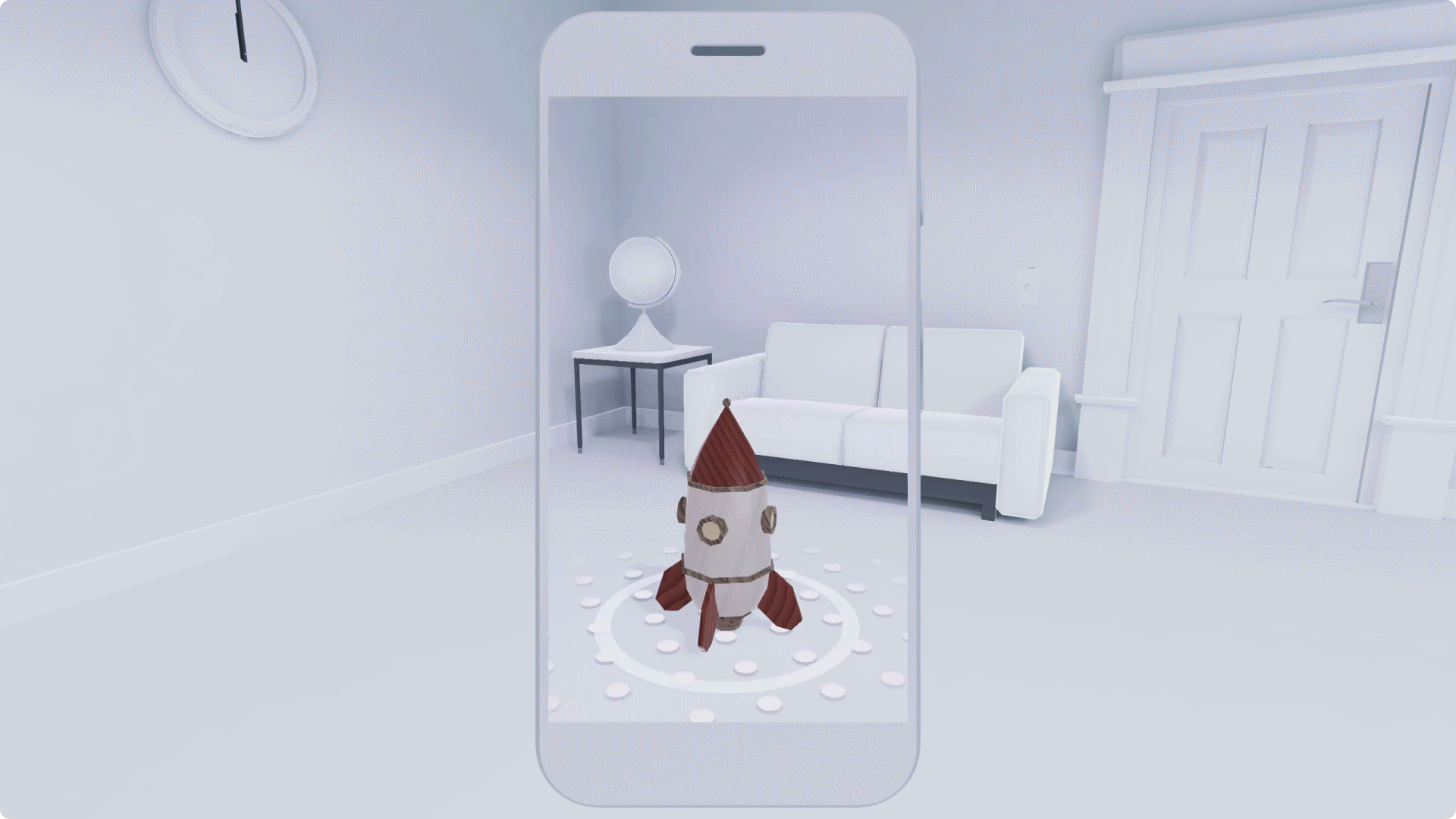
新增上下限以持續顯示物件。運用彈跳效果通知使用者已達使用上限。
擴大遊戲規模並暢玩遊戲
使用體重計玩遊戲可能會帶來意想不到的體驗。視你的意圖而定,當大型虛擬角色意外成為驚喜時,可能會露出驚喜或絕對嚇人的驚喜。你可以根據自己的目標和要創造的效果,透過「驚喜」這個工具引發不同情緒 (無論是恐怖遊戲或逗趣的遊樂場)。
你也可以使用音效來傳達體重計。調整音效的規模和音調,讓使用者沉浸於音樂體驗。
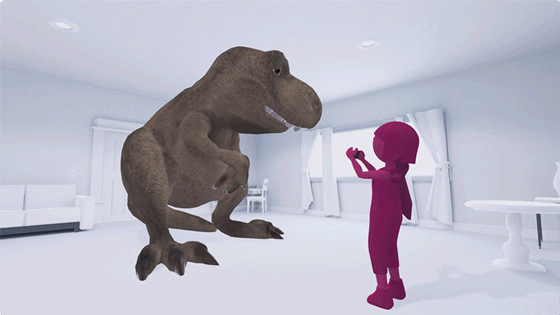
手勢和鄰近位置
類似的手勢或重疊的物件可能會讓使用者難以選取物件,或是執行所需操作。
鄰近區域
評估可輕鬆互動的觸控目標大小。
對於小型或遙遠的物件,精確處理可能會變得困難。
當應用程式偵測到物件附近的手勢時,會假設使用者正嘗試與物件互動。即使物件尺寸較小,也可以提供適當大小的觸控目標。
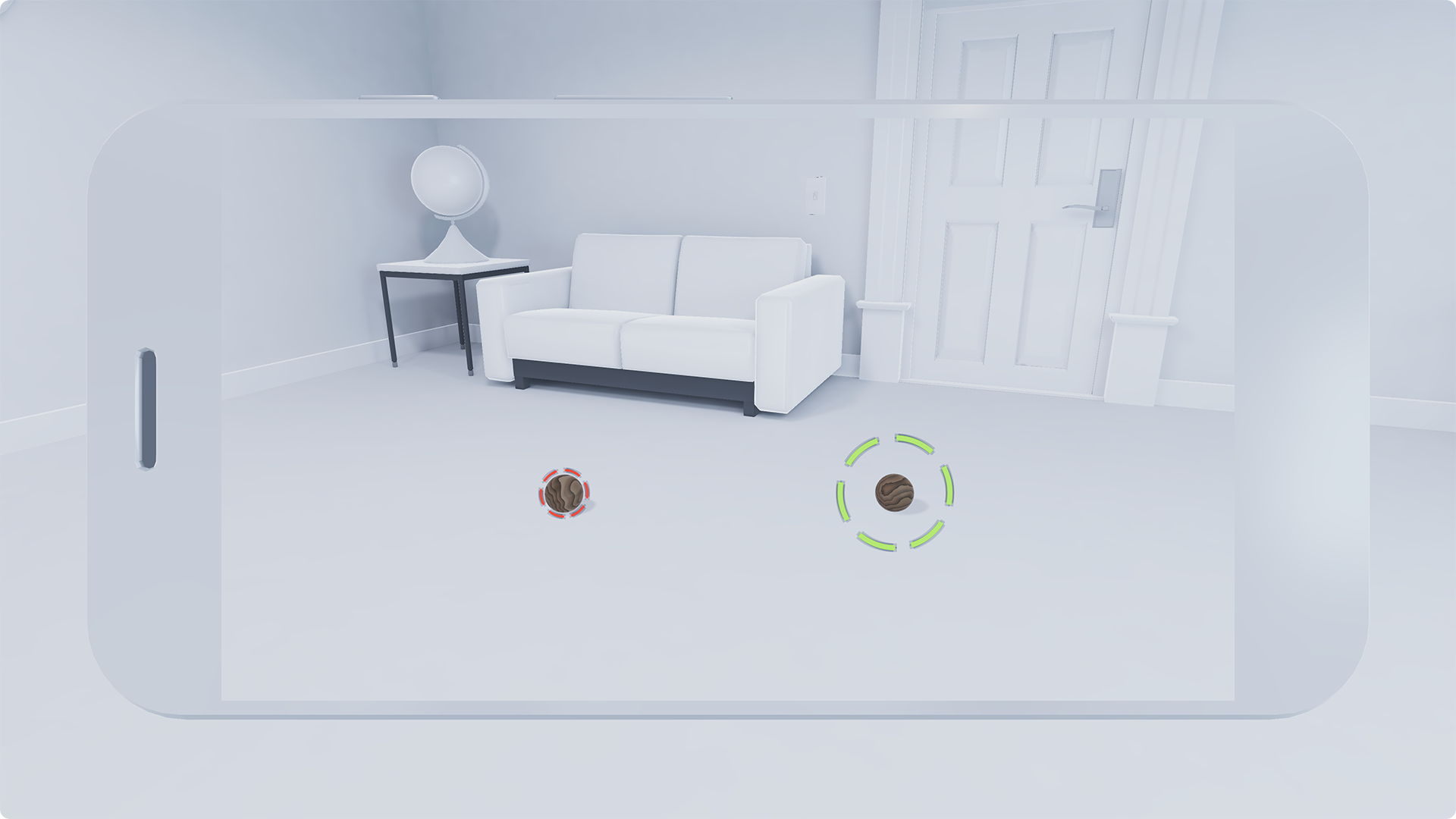
配合各種雙指手勢
通常使用兩指手勢旋轉或縮放物件。
可能包括:
- 使用食指和拇指旋轉物件 (在同一手上)
- 用拇指和食指輕觸螢幕,並將拇指放在物體上並用食指旋轉
- 用兩根拇指旋轉物件 (使用兩隻手)
在雙指手勢中加入這些觸控互動內容。

